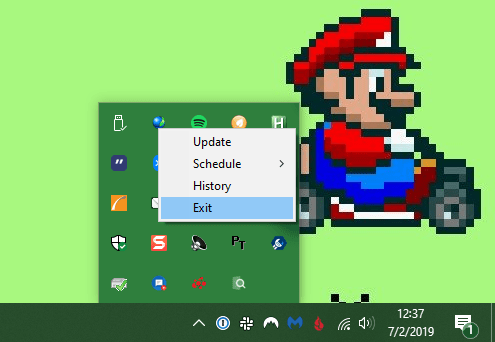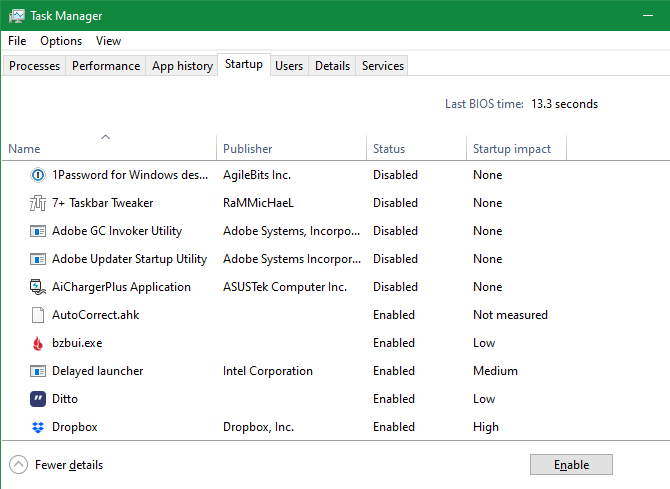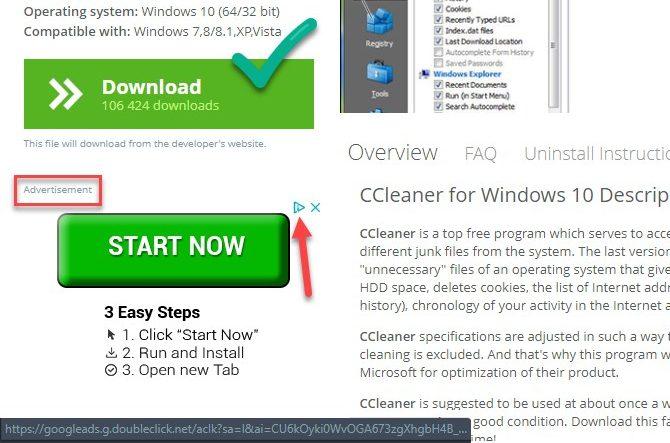کند شدن کامپیوتر با گذشت زمان مشکلی است که تقریباً همه کاربران آن را تجربه کردهاند. چه یک لپتاپ باشد و چه یک دسکتاپ، مرور زمان، استفاده مداوم و نصب و حذف نرمافزارها همگی عواملی هستند که میتوانند به مرور باعث کند شدن کامپیوتر شوند و باعث شوند اجرای کارها به یک فرآیند خستهکننده و وقتگیر تبدیل شود.
دلایل مختلفی پشت کند شدن کامپیوتر وجود دارد؛ از قدیمی شدن سختافزار گرفته تا مشکلات نرمافزاری و حتی بهروزرسانیهای متعدد سیستمعامل که ممکن است منابع بیشتری از سیستم بخواهند. اما در این میان، ۱۳ اشتباه رایج و قابل اجتناب نیز توسط کاربران انجام میشوند که سرعت کامپیوتر را بیش از پیش کاهش میدهند. این اشتباهات شامل نگهداری فایلها و برنامههای غیرضروری، استفاده از آنتیویروسهای سنگین، و اجرای همزمان برنامههای سنگین میشوند که همگی به کند شدن عملکرد سیستم منجر میشوند.
در حالی که کند شدن کامپیوتر بهمرور زمان اجتنابناپذیر است، آگاهی از این اشتباهات و پیشگیری از آنها میتواند به شما کمک کند تا عمر مفید و سرعت کامپیوتر خود را افزایش دهید و از تجربه کاربری بهتری بهرهمند شوید. در ادامه، ۱۳ اشتباه رایج که باعث کند شدن کامپیوتر میشود را بررسی کنیم. اگر نمیخواهید روند کاهش سرعت کامپیوترتان تسریع شود تا جای امکان از انجام این ۱۳ اشتباه خودداری کنید. با ما همراه باشید.
۱٫کند شدن کامپیوتر بعلت اجرای همزمان تعداد زیادی از نرم افزارها
به مرور زمان برنامههای زیادی روی سیستم عامل خود نصب میکنید. حتی بعید نیست که پس از گذشت مدت زمانی مشخص بسیاری از نرم افزارهایی که پیشتر نصب کردهاید را فراموش کرده باشید و حتی از آنها استفاده هم نکنید. اجرای همزمان تعداد زیادی از اپلیکیشنها باعث کند شدن کامپیوتر میشود.
دلیل اصلی این مشکل به خاطر عملکرد خود نرم افزارهاست که به صورت خودکار در پس زمینهی سیستم عامل فعال هستند و بخشی از حافظهی رم را به خود اختصاص میدهند. برای مقابله با این معضل بهتر است در زمان نصب هر اپلیکیشن گزینهی Automatically Run when I start my computer را غیر فعال کنید. البته این گزینه در زمان نصب بسیاری از اپلیکیشنها نمایش داده نمیشود.
علاوه بر این شما میتوانید با کلیک روی فلش کوچک کنار ساعت و تقویم در ویندوز، ببینید که چه برنامههایی در حال حاضر اجرا شدهاند و بخشی از حافظهی رم را اشغال کردهاند. با کلیک راست کردن روی اکثر این آیکونها و با کلیک روی Exit میتوانید اجرایشان را متوقف کنید.
از بین بردن نرم افزارهایی که به طور خودکار اجرا میشوند
به جای این که هربار پس از روشن کردن کامپیوتر یکی یکی از برنامهها خارج شوید میتوانید از راه حل هوشمندانه تری استفاده کنید. با استفاده از این روش -که در ادامه آن را شرح خواهیم داد- میتوانید از لحظهی بوت شدن سیستم عامل جلوی اجرای خودکار نرم افزارها را بگیرید.
برای انجام این کار کلیدهای ترکیبی Ctrl + Shift + Esc را بزنید تا Task Manager اجرا شود. از آنجا تب Startup را انتخاب کنید. از این بخش میتوانید همهی نرم افزارهایی که به طور خودکار و از لحظهی شروع به کار سیستم عامل اجرا میشوند را مشاهده کنید. هرکدام از اپلیکیشنها در ستون Status دارای گزینهی Disabled یا Enabled هستند. برای جلوگیری از اجرای خودکار هرکدام میتوانید روی نام اپلیکیشنها کلیک راست کنید و سپس گزینهی Disable را بزنید.
۲٫کند شدن کامپیوتر بعلت ریستارت نکردن کامپیوتر
یکی از روشهای کلاسیک برای حل تقریبا همهی مشکلات کامپیوتر ریستارت کردن آن است. حقیقت اینجاست که این راه حل نه چندان جدی میتواند بسیاری از مشکلات کامپیوتر را حل کند و از طرفی عدم ریستارت کردن کامپیوتر در طولانی مدت باعث کند شدن کامپیوتر میشود.
ممکن است شما ترجیح دهید هرگز کامپیوتر خود را ریستارت نکنید. این رویکرد میتواند دلایل زیادی داشته باشد؛ به عنوان مثال ممکن است بخواهید سریعتر کارهایتان را انجام دهید و نخواهید هربار روشن کردن کامپیوتر و بالا آمدن سیستم عامل وقت زیادی از شما بگیرد. اما حقیقت اینجاست که عدم ریستارت کردن کامپیوتر باعث کند شدن آن میشود.
با هربار ریستارت کردن کامپیوتر، رم خالی میشود و با هربار اجرای سیستم عامل با یک رم خالی سر و کار دارید و در نتیجه با سرعت بهتری هم مواجه خواهید شد. بسیاری از اپلیکیشنها ممکن است مشکلات حافظهای داشته باشند؛ به این معنی که بعد از پایان کارشان هم حافظهی اشغال شدهی رم را به کامپیوتر بر نمیگردانند. در این صورت شما با ریستارت کردن سیستم عامل میتوانید حافظهی اشغال شده را پس بگیرید.
از طرفی با هربار ریستارت کردن کامپیوتر، ویندوز آخرین به روزرسانیها را نصب میکند. این به روزرسانیها باعث میشوند که امنیت سیستم عامل بهتر از گذشته شود.
البته لازم به ذکر است که اصلا نیاز نیست هر شب کامپیوتر خود را ریستارت کنید. اما ریستارت کردن کامپیوتر هر هفته چند بار میتواند مناسب باشد. در باقی موارد میتوانید از گزینههایی مثل Sleep یا Hibernate استفاده کنید که برنامههای اجرا شده در ویندوز را از بین نمیبرند اما به کامپیوتر اجازه میدهند که با دریافت مقدار کمتری از انرژی کمی استراحت کند.
۳٫ کلیک کردن روی هرچیزی که میبینید
این روزها اینترنت پر شده از بدافزار و محتواهای تخریب کننده که بسیاری از آنها باعث کند شدن کامپیوتر میشوند. احتمالا شما هم در وبسایتهای مختلف با تصویر بالا مواجه شده باشید. همانطور که میبینید بخش مشخص شده به صورت Start Now یک تبلیغ است اما طوری طراحی شده که امکان کلیک کاربران روی آن بیشتر شود.
با کلیک روی این گونه تبلیغات ممکن است بدافزارهایی روی سیستم عامل نصب شود که تاثیر مخربی روی سرعت و همچنین عملکرد ویندوز داشته باشد. علاوه بر این بسیاری از نرم افزارهای قانونی هم در حین نصب ممکن است بخواهند چند اپلیکیشن شخص ثالث را نصب کنند. این اپلیکیشنها عموما کاربردهای بسیار اندکی دارند و به هیچ عنوان نمیتوانند مفید باشند. در حین نصب نرم افزارهایی مثل KM Player که مورد تایید هستند باید مواظب باشید که اپلیکیشنهای شخص ثالث نصب نشوند.
در بدترین شرایط ممکن است بسیاری از این نرم افزارها منجر به آلوده شدن سیستم و در نهایت مشکلات بسیار گستردهای در کامپیوتر شما شوند. به همین دلیل شدیدا توصیه میکنیم که همیشه مواظب کلیکهایی که در فضای آنلاین و در حین نصب نرم افزارها میکنید باشید.
۴٫کند شدن کامپیوتر بعلت عدم نگهداری صحیح از ویندوز
ویندوز ۱۰ در حال حاضر طوری طراحی شده که میتوانید به راحتی از ابزارهای مربوط به نگهداری از سیستم عامل آن بهرهمند شوید. البته این ابزار با این که میتوانند تا حدی مفید باشند اما همهی نیازهایتان را برطرف نخواهند کرد. با انجام صحیح و مدون بسیاری از این ابزارها میتوانید تا حد قابل توجهی از کارکرد صحیح ویندوز خود مطمئن شوید.
انجام به روزرسانیها، مدیریت صحیح ایمیلهای دریافتی، بکاپ گرفتن، حذف فایلها و برنامههای اضافی، تمیز نگه داشتن سخت افزارها و همچنین استفاده از آنتی ویروسها را همیشه جدی بگیرید. علاوه بر این ۷ اشتباه مهم در نگهداری از ویندوزوجود دارند که هرگز نباید مرتکبشان شوید. در ادامه به چند نمونه از کارهایی که باید انجام دهید اشاره خواهیم کرد:
پاکسازی فایلهای اضافی و بیهوده
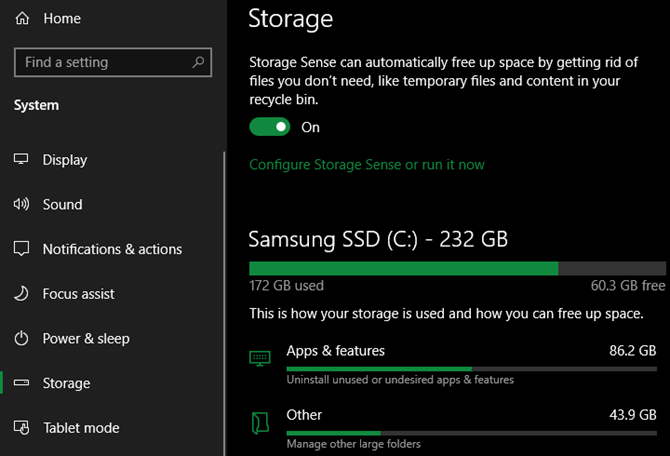
سیستم برای اجرای مناسب به طور خودکار فایلهای موقتی ایجاد میکند که به مرور زمان حجمشان بیشتر و بیشتر میشود و باعث کاهش سرعت کامپیوتر خواهند شد. این موضوع خصوصا اگر شما از یک SSD با کم حجم استفاده میکنید میتواند بسیار اهمیت داشته باشد. برای رهایی از این فایلهای بیهوده -که حذفشان آسیبی به سیستم عامل نمیرساند- باید ابتدا به تنظیمات بروید.
سپس از System > Storage گزینهی Storage Sense را فعال کنید. ویژگی جدیدی در ویندوز ۱۰ که به شما کمک میکند تا به طور خودکار از شر فایلهای بیهوده خلاص شوید. برای این که بتوانید دسترسیهای بیشتری برای پاکسازی فایلها داشته باشید از Disk Cleanup استفاده کنید. برای اجرای ابزار یاد شده در بخش جستجوی ویندوز Disk Cleanup را تایپ کرده و سپس Enter را بزنید.
اجرای اسکنهای مختلف
آنتی ویروسها عمدتا و به صورت مدون و برنامه ریزی شده سیستم را اسکن میکنند اما استفاده از ابزارهای دیگر در کنار آنتی ویروس میتواند امکان فعالیت بدافزارها و فایلهای آلوده را تا حد امکان کاهش دهد. یکی از نرم افزارهای مناسب برای این کارMalwarebytes نام دارد. با استفاده از این اپلیکیشن میتوانید هر زمان که میخواهید سیستم را اسکن کنید تا ببینید کامپیوترتان به بدافزارها آلوده شده است یا خیر.
گذشته از این ویندوز دارای ابزارهایی دیگر است که با استفاده از آنها میتوانید بهتر از کامپیوتر خود نگهداری کنید. chkdsk و sfc دو نمونه از اینگونه ابزارها به شمار میروند.
برای استفاده از chkdsk ابتدا Command Prompt را باز کنید و سپس دستور chkdsk را بنویسید. این دستور هارد درایو را اسکن میکند و مطمئن میشود که دچار بدسکتور نشده باشد. اگر یک SSD روی کامپیوتر خود داشته باشید استفاده از این دستور خیلی جوابگو نیست اما برای بررسی مشکلات در هارد درایو میتواند گزینهی بسیار مناسبی باشد.
دستور sfc که مخفف System File Checker است شبیه به chkdsk است با این تفاوت که فایلهای سیستمی ویندوز را بررسی کرده و تلاش میکند در صورت بروز مشکل آنها را تعمیر کند.
عموما این دو دستور وقتی مورد استفاده قرار میگیرند که افراد با مشکلاتی در ویندوز مواجه شده باشند. اما اجرای آنها هر ماه یک بار میتواند جلوی بروز بسیاری از مشکلات حاد را بگیرد.
نصب به روزرسانیها
در همین مطلب به این موضوع اشاره کردیم که با ریستارت کردن کامپیوتر به روزرسانیهای مهم ویندوز نصب میشوند اما بد نیست به صورت دستی نگاهی به Settings > Update & Security > Windows Update داشته باشید تا آپدیتهای عرضه شده را بررسی کنید. با بررسی این بخش میتوانید مطمئن شوید که دانلود به روزرسانیها با مشکلی مواجه نشده است.
همچنین بهتر است آخرین به روزرسانیهای مربوط به همهی نرم افزارها را نصب کنید. با این کار سرعت اپلیکیشن یاد شده افزایش پیدا خواهد کرد.
۵٫کند شدن کامپیوتر بعلت نگهداری فایلها و برنامههای غیرضروری
- چرا مشکلساز است؟ مرور زمان و نصب و حذف نرمافزارها، فایلهای موقتی و برنامههای غیرضروری باعث اشغال فضای ذخیرهسازی و کند شدن کامپیوتر میشوند. فایلهای موقتی (cache) و حافظه مجازی نیز بهتدریج حجم زیادی از حافظه را میگیرند و عملکرد سیستم را تحت تأثیر قرار میدهند.
- راهکار: برای مدیریت فایلها و برنامههای غیرضروری، ابزارهای داخلی سیستم عامل مثل Disk Cleanup در ویندوز یا ابزارهای شخص ثالث مثل CCleaner میتوانند مفید باشند. همچنین پوشه Temporary Files و دانلودها را مرتباً بررسی و فایلهای غیرضروری را پاک کنید.
۶٫ کند شدن کامپیوتر بعلت بروزرسانی نکردن سیستمعامل و درایورها
- چرا مشکلساز است؟ سیستمعامل و درایورها بهطور منظم بهروزرسانی میشوند تا عملکرد بهتری داشته باشند و باگها و مشکلات امنیتیشان برطرف شود. نسخههای قدیمی ممکن است بهینه نباشند و باعث کندی و ناپایداری سیستم شوند.
- راهکار: مطمئن شوید که سیستمعامل و درایورهای سیستم بهروز هستند. برای این کار در ویندوز از بخش Windows Update و Device Manager استفاده کنید. در مک نیز گزینه System Preferences > Software Update را چک کنید.
۷٫کند شدن کامپیوتر با استفاده از آنتیویروسهای سنگین
- چرا مشکلساز است؟ برخی از آنتیویروسها منابع زیادی از رم و پردازنده مصرف میکنند و اسکنهای بیوقفهی آنها باعث کند شدن کامپیوتر میشود.
- راهکار: از آنتیویروسهای سبک و معتبر مثل Bitdefender، Kaspersky یا Windows Defender استفاده کنید. همچنین، زمانبندی اسکنها را بهگونهای تنظیم کنید که در زمانهایی که از کامپیوتر استفاده نمیکنید انجام شوند.
۸٫کند شدن کامپیوتر با عدم بروزرسانی مرورگر وب
- چرا مشکلساز است؟ مرورگرهایی که بهروزرسانی نشدهاند یا تعداد زیادی افزونه دارند، کندتر کار میکنند. همچنین، کشهای ذخیرهشده میتوانند باعث کند شدن کامپیوتر و مرورگر شوند.
- راهکار: افزونهها و افزونههای غیرضروری را حذف کنید، بهطور مرتب کش مرورگر را پاک کنید و اطمینان حاصل کنید که مرورگر خود را بهروز نگه دارید. مرورگرهایی مثل Google Chrome و Mozilla Firefox این گزینهها را به راحتی در بخش تنظیمات دارند.
۹٫کند شدن کامپیوتر بعلت خمیر حرارتی فرسوده و تمیز نکردن فنها
- چرا مشکلساز است؟ خمیر حرارتی بین پردازنده و فن به مرور زمان خشک میشود، و گرد و غبار تجمعیافته روی فنها باعث کاهش عملکرد آنها میشود. این وضعیت منجر به داغ شدن سیستم و کند شدن عملکرد آن میشود.
- راهکار: بهطور دورهای، فنهای سیستم را با استفاده از دمنده هوا تمیز کنید و خمیر حرارتی پردازنده را هر چند سال یکبار تعویض کنید تا حرارت بهدرستی انتقال یابد.
۱۰٫کند شدن کامپیوتر با اجرای همزمان برنامههای سنگین
- چرا مشکلساز است؟ اجرای همزمان چندین برنامه سنگین مثل نرمافزارهای ویرایش ویدیو، رندرینگ یا بازیهای پیچیده، رم و پردازنده را به شدت مصرف کرده و سیستم را کند میکنند.
- راهکار: تنها برنامههایی را که به آنها نیاز دارید اجرا کنید و بقیه را ببندید. استفاده از Task Manager برای بستن برنامههای پسزمینهای که نیازی به آنها ندارید نیز میتواند به آزادسازی منابع کمک کند.
۱۱٫ کند شدن کامپیوتر بعلت عدم استفاده از SSD
- چرا مشکلساز است؟ هارد دیسکهای قدیمی (HDD) سرعت پایینی نسبت به SSD دارند و بهویژه برای بوت سیستم و اجرای برنامهها، عملکرد بسیار کندتری دارند.
- راهکار: ارتقا سیستم به SSD، بهویژه برای نصب سیستمعامل، میتواند سرعت بوت و اجرای برنامهها را به طرز چشمگیری افزایش دهد. اگر قصد تعویض کل هارد را ندارید، میتوانید فقط سیستمعامل و برنامههای پرکاربرد خود را روی SSD نصب کنید.
۱۲٫کند شدن کامپیوتر با پیکربندی اشتباه تنظیمات عملکرد ویندوز
- چرا مشکلساز است؟ برخی تنظیمات ویندوز بهصورت پیشفرض بهینه نیستند و منابع سیستم را بیش از حد مصرف میکنند.
- راهکار: از Control Panel به بخش System بروید و در قسمت Advanced System Settings، روی Settings در Performance کلیک کنید. سپس گزینه “Adjust for best performance” را انتخاب کنید تا از جلوههای بصری غیرضروری کاسته شود و عملکرد سیستم بهینه شود.
۱۳٫کند شدن کامپیوتر با آلودگی به بدافزار و نرمافزارهای تبلیغاتی
- چرا مشکلساز است؟ بدافزارها و نرمافزارهای تبلیغاتی منابع سیستم را اشغال کرده و باعث کند شدن کامپیوتر میشوند. این بدافزارها میتوانند در پسزمینه به طور مداوم اجرا شده و حتی دادههای شما را به سرقت ببرند.
- راهکار: از یک آنتیویروس قوی و معتبر استفاده کنید و به طور منظم سیستم را اسکن کنید. همچنین، از دانلود و نصب نرمافزارهای ناشناس و غیرمعتبر بپرهیزید.
برای آشنایی با بهروزترین تکنولوژیها و خدمات شرکت رسام، به صفحه لینکدین ما بپیوندید و همراه ما باشید.
مطالب مرتبط:
۱۰ راه ارزان برای ارتقا کامپیوتر قدیمی
انواع ترفند کامپیوتر برای همه افراد
CPU های برتر با قیمت کمتر از ۱۰۰ دلار
خرید کارت گرافیک: راهنمای جامع برای انتخاب بهترین گزینه
کدام پردازنده لپتاپ مناسب شما است؟
راهنمای جامع خرید ویدئو پروژکتور
آشنایی با انواع یو پی اس + راهنمای جامع خرید UPS
بهترین CPU گیمینگ + انتخاب های مناسب با بودجه محدود